advertisement
▼
Scroll to page 2
of
52
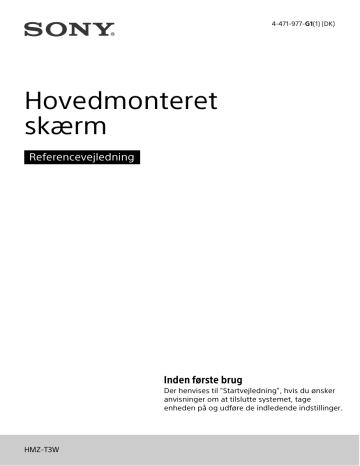
4-471-977-G1(1) (DK) Hovedmonteret skærm Referencevejledning Inden første brug Der henvises til "Startvejledning", hvis du ønsker anvisninger om at tilslutte systemet, tage enheden på og udføre de indledende indstillinger. HMZ-T3W Advarsel Reducer risikoen for brand eller elektrisk stød ved at undlade at udsætte dette apparat for regn eller fugt. Reducer risikoen for brand ved at undlade at dække apparatets ventilationsåbninger til med aviser, duge, gardiner osv. Udsæt ikke apparatet for åben ild (f.eks. tændte stearinlys). Reducer risikoen for elektrisk stød ved at undlade at udsætte dette apparat for dryp eller sprøjt, og undlad at placere genstande, der indeholder væsker, som f.eks. vaser, på apparatet. Da strømforsyningsstikket bruges til at koble apparatet fra kontakten i væggen, skal enheden kobles til en stikkontakt med nem adgang. Hvis enheden ikke reagerer som forventet, skal du straks tage strømforsyningsstikket ud af stikkontakten i væggen. Udstyret må ikke monteres på et indelukket sted f.eks. en bogreol eller lignende. Udsæt ikke batterier eller apparater, der har batterier installeret, for kraftig varme, som f.eks. solskin eller ild. Forholdsregler Enheden er ikke afbrudt fra vekselstrømskilden (lysnettet), så længe den er tilsluttet stikkontakten, selv om selve enheden er slukket. Navnepladen findes i bunden af processorenheden og i bunden af batterienheden. 2 Til kunder i Canada: http://esupport.sony.com/CA/ Sundhedsforholdsregler Til kunder i Kina: http://service.sony.com.cn/index.htm Til kunder i andre lande/regioner: http://www.sony-asia.com/support/ Aldersbegrænsninger Det kan påvirke sundheden for børn i voksealderen at se videobilleder eller spille spil med denne enhed. Denne enhed bør ikke anvendes af børn på 15 år og derunder. Brug denne enheds funktion til beskyttelse med adgangskode (side 32) for at hindre børn i at bruge denne enhed. Se video med den hovedmonterede skærm • Nogle mennesker kan opleve ubehag (f.eks. belastning af øjnene, træthed, utilpashed eller kvalme), når de ser videobilleder eller spiller spil. Sony anbefaler alle brugere at holde pause med jævne mellemrum, når de ser videobilleder eller spiller spil. Hvor længe og hvor ofte, en person skal holde pause, varierer fra person til person. Du kan bedst selv finde ud af, hvad der fungerer bedst for dig. Hvis du oplever ubehag, skal du stoppe med at se videobilleder eller spille spil, indtil ubehaget er forsvundet. Kontakt eventuelt en læge, hvis du mener, at der er brug for det. • Undgå at have enheden på i omgivelser, hvor dit hoved kan ryste, eller mens du spadserer eller motionerer, da der i disse tilfælde er større mulighed for at komme til at opleve ubehag. • Du bør også gennemgå (i) betjeningsvejledningerne til andre enheder eller medier, der anvendes sammen med denne enhed, og (ii) vores hjemmeside nedenfor for de nyeste oplysninger. Til kunder i Europa, Rusland, Ukraine og Storbritannien: http://www.sony-europe.com/support Korrekt brug • Sørg for, at tage den hovedmonterede enhed korrekt på. – Hvis du ønsker anvisninger i at bære enheden henvises til "Startvejledning". – Hvis du vil undgå at se skæve billeder, skal du kontrollere tilpasning af skærmen ved at se på skærmbilledet til bekræftelse, som vises ved starten. – Bemærk, at hvis du taber enheden eller behandler den hårdhændet, kan det gøre skærmene skæve. • Berør ikke processorenheden, batterienheden eller AC-adapteren i længere tid, mens de er i brug. Vedvarende kontakt på med enheden kan medføre forbrænding ved lave temperaturer. • Den hovedmonterede enhed kan justeres inden for området 53,0 mm til 76,7 mm (2 1/8 tommer – 3 1/8 tommer), så den passer til afstanden mellem dine øjne (pupilafstanden). Hvis du ikke kan bruge systemet inden for dette område, bør du afstå fra at bruge det. • Som standard vil en advarsel om automatisk nedlukning blive vist efter tre timers uafbrudt visning. Hvis du sletter meddelelsen og fortsætter med at bruge enheden, vil systemet automatisk slukke efter yderligere tre timer. Komfortabel visning Billederne opfattes, som om de er i nogen afstand fra beskueren. Hvis du normalt bruger briller eller kontaktlinser, skal du bære dem som sædvanligt under brug (med undtagelse af læsebriller). Bemærk, at brug af briller med bifokale glas kan være mindre end optimalt. Til kunder i USA og Latinamerika: http://esupport.sony.com/ 3 Forholdsregler Strømforsyning Placer AC-adapteren i nærheden af stikkontakten i væggen. I tilfælde af at der kommer mærkelige lyde, damp eller røg fra systemet, skal du straks tage netledningen ud for at slå strømmen helt fra. Hvis du kun trykker på tænd/slukknappen på den hovedmonterede enhed eller processorenheden, slukkes systemet ikke helt. • Hvis produktet ikke skal bruges i en længere periode, skal du genoplade batteriet hver sjette måned for at forhindre, at batteriet nedbrydes. Monteringsomgivelser Undgå montering i følgende omgivelser. • Steder, der er udsat for vibrationer • I direkte sollys, eller hvor der er meget varmt eller fugtigt • Steder, der er meget kolde Undgå også at sætte væskefyldte beholdere (f.eks. blomstervaser) oven på processorenheden eller batteriet eller at bruge systemet, hvor det kan blive udsat for stænk. Systemet kan blive beskadiget, hvis det udsættes for vandstænk. AC-adapter • Brug ikke en uspecificeret adapter. Det kan forårsage fejl på produktet. • Ydeevne og sikkerhed garanteres ikke, hvis der bruges et andet USB-kabel eller en anden netledning end dem, der udelukkende er beregner til dette system. • Du må ikke adskille eller ændre AC-adapteren. • Du må ikke berøre metaldele på AC-adapteren. Du skal især være opmærksom på, at berøring med en metalgenstand kan medføre kortslutning og beskadigelse af AC-adapteren. • Der garanteres ikke for betjening, hvis der bruges en USB-hub eller et USBforlængerkabel. Sørg for at bruge det USB-kabel, der følger med systemet, og følg de tilslutningsanvisninger, der angives af enheden for at oprette tilslutning. Indbygget batteri • Det anbefales at udskifte batteriet, hvis betjeningstiden med et fuldt opladet batteri halveres i forhold til den indledende brug. Kontakt din nærmeste Sony-forhandler. • Det komplet afladede batteri kan normalt genoplades 500 gange. Antallet af gange varierer afhængig af betingelserne for anvendelse. 4 Transport Flyt ikke produktet ved at trække det i kablet eller hovedbøjlen. Produktet kan falde ned, hvilket kan medføre skader på produktet. Kondens Kondens opstår, når fugt i luften kondenserer på metalpaneler eller andre dele og danner dråber. Kondens kan dannes på ydre overflader eller internt, hvis systemet pludselig flyttes fra kolde til varme omgivelser, eller når et varmeapparat tændes i et koldt rum, hvor systemet er monteret. Hvis der dannes kondens, skal du ikke bruge systemet, før dråberne er fordampet. • Hvis systemet ikke er tilsluttet en stikkontakt i væggen Lad systemet stå uden at være sat til, og vent, indtil dråberne fordamper. • Hvis systemet ikke er tændt Lad systemet stå slukket, og vent, indtil dråberne fordamper. • Hvis systemet er tændt Lad systemet stå tændt, og vent, indtil dråberne fordamper. Systemet kan beskadiges, hvis det bruges, når der har dannet sig kondens. Statisk elektricitet Langvarig lytning ved høj lydstyrke Du kan opleve en snurrende fornemmelse i dine ører i perioder med tørke. Det betyder ikke, at systemet er beskadiget, men det skyldes statisk elektricitet, der opsamles i kroppen. Påvirkningen af statisk elektricitet kan blive reduceret, vis dit tøj er fremstillet af naturmaterialer, som genererer mindre statisk elektricitet. Længerevarende lytning ved høj lydstyrke kan beskadige hørelsen. Beskyt din hørelse ved at undgå at lytte ved for høj lydstyrke. Pleje af linser • Håndter linserne på den hovedmonterede enhed forsigtigt for at undgå tilsmudsning eller ridser. Hvis linserne bliver tilsmudsede, skal de tørres forsigtigt af med en blød renseklud til linser. • Brug ikke flydende rengøringsmidler, f.eks. rensevæske til linser, vand eller rengøringsmidler på spritbasis. • Udsæt ikke linserne for kraftige stød og lad være med at bruge magt på linserne. En skåret eller revnet linse kan forårsage personskade. Hvis linsen er skåret eller revnet, skal du straks stoppe med at bruge systemet og ikke berøre den beskadigede del. Startlydstyrke For at undgå en pludselig høj lyd skal startlydstyrken holdes lav. Forøg lydstyrken gradvist, indtil det ønskede niveau er nået. Emballagematerialer Behold den originale æske og beskyttende polstring til senere brug, hvis du flytter eller får brug for at sende systemet til reparation eller af andre årsager. HDMI-stik og andre stik Tag disse forholdsregler for at undgå at beskadige HDMI-stik og andre stik. • Når du isætter kabler, skal du tage hensyn til stikkets form og retning i forhold til HDMI-stikket på batterienheden eller processorenheden. HDMI-indgang og -udgang Rengøring af systemet Rengør systemets udvendige overflader med en blød klud, der er let fugtet med et mildt rengøringsmiddel. Brug ikke opløsningsmidler som f.eks. fortynder, rensebenzin eller sprit, da det kan beskadige overfladen. Stikket vender på hovedet HDMI-indgang og -udgang Pleje af hovedtelefon • Et snavset hovedtelefonstik kan give statisk elektricitet eller overspring i lyden. Hvis du vil sikre optimal lyd, skal du lejlighedsvis rengøre stikket med en blød klud. • Rengør også ørepuderne. Fjern ørepuderne fra hovedtelefonerne, og vask dem i hånden med et mildt rengøringsmiddel. Når ørepuderne er vasket, skal du tørre dem grundigt inden brug. Stikket er ikke lige • Tag altid HDMI-kablet ud, inden processorenheden flyttes. 5 • Når du isætter HDMI-kabler eller tager dem ud, skal du holde stikket lige. Hold ikke stikket i en vinkel, og tving det ikke ind i HDMI-stikket. • Brug enten det medfølgende HDMI-kabel eller et High-Speed HDMI-kabel, der fås i almindelig handel. • Hvis 3 eller flere par af trådløse enheder på 60 GHz-båndet, herunder dette produkt, aktiveres inden for et område på 20 kvadratmeter , kan trådløs kommunikation blive deaktiveret af signalinterferens. • Hold den trådløse funktion i dette system slukket, hvis du er ombord på et fly. Håndtering af hovedtelefon • Hvis du oplever en allergisk reaktion ved brug af de leverede hovedtelefoner, skal du straks stoppe med at bruge dem og søge læge. • Når du frakobler hovedtelefonerne fra den hovedmonterede enhed eller processorenheden, skal du sørge for at holde i hovedtelefonstikket, når du tager det ud. Hvis du trækker i selve hovedtelefonledningen, kan den blive beskadiget. • Ørepuder kan blive ødelagt efter længerevarende brug eller lagring. Trådløs kommunikation • Selvom dette system er udstyret med en krypteringsfunktion til dets trådløse kommunikation, skal du være opmærksom på mulig opsnapning. Brug det ikke til afsendelse/modtagelse af følsomme data eller informationer eller til nogen anvendelse, hvor det kan udgøre fare for menneskeliv. • Opsnapning betyder, at en tredjepart tilsigtet eller utilsigtet får fat i indholdet af trådløs kommunikation med en receiver. • Dette system anvender 60 GHzfrekvensbåndet til trådløs kommunikation. Dette system kan blive anvendt af andre enheder til trådløs kommunikation. Bemærk følgende for at forhindre signalinterferens mellem dette system og disse enheder: 60 GHz-frekvensbåndet, der anvendes af dette system bruger OFDM-systemet til modulering. 6 Begrænsninger i forbindelse med anvendelse af trådløs kommunikationsfunktion i lande/områder • I USA, Canada, Puerto Rico, Mexico, Australien og Tyrkiet er trådløs kommunikation begrænset i forbindelse med indendørs anvendelse. Trådløs kommunikation udendørs er forbudt i henhold til loven, og ulovlig anvendelse bliver straffet. • Den trådløse kommunikationsfunktion i dette system bruges kun i landene nedenfor. Anvendelse i andre lande kan være i strid med lovgivningen i landet og kan blive straffet. Til kunder, der bruger HMZ-T3W, der sælges i USA, Canada eller Puerto Rico Den trådløse kommunikationsfunktion i dette system bruges kun i USA, Canada og Puerto Rico. Til kunder, der bruger HMZ-T3W, der sælges i EU og andre europæiske lande, Tyrkiet, Australien eller New Zealand Den trådløse kommunikationsfunktion i dette system bruges kun i følgende lande: Tyskland, Frankrig, Italien, Spanien, Schweiz, Østrig, Grækenland, Holland, Belgien, Luxembourg, Danmark, Sverige, Norge, Finland, Polen, Ungarn, Rumænien, Tjekkiet, Tyrkiet, Bulgarien, Storbritannien, Australien og New Zealand. Til kunder, der bruger HMZ-T3W, der sælges i andre lande Den trådløse kommunikationsfunktion i dette system kan kun bruges i det land, hvor du har købt systemet. Indhold Sundhedsforholdsregler . . . . . . . . . . . . . . . . . . . . . . . . . . . . . . . . . . . 3 Forholdsregler . . . . . . . . . . . . . . . . . . . . . . . . . . . . . . . . . . . . . . . . . . . 4 Medfølgende tilbehør . . . . . . . . . . . . . . . . . . . . . . . . . . . . . . . . . . . . . 8 Dele og knapper. . . . . . . . . . . . . . . . . . . . . . . . . . . . . . . . . . . . . . . . . . 9 Opladning af batteriet . . . . . . . . . . . . . . . . . . . . . . . . . . . . . . . . . . . . 12 Anvendelse i trådløs kommunikation . . . . . . . . . . . . . . . . . . . . . . . 13 Anvendelse i kablet kommunikation . . . . . . . . . . . . . . . . . . . . . . . . 15 Anvendelse med en bærbar enhed . . . . . . . . . . . . . . . . . . . . . . . . . 16 Tilpasning af den hovedmonterede enhed . . . . . . . . . . . . . . . . . . . .17 Bekræftelse af tilpasning af skærmen . . . . . . . . . . . . . . . . . . . . . . . 22 Systemindstillinger . . . . . . . . . . . . . . . . . . . . . . . . . . . . . . . . . . . . . . 24 Fejlfinding . . . . . . . . . . . . . . . . . . . . . . . . . . . . . . . . . . . . . . . . . . . . . . 35 Ved bortskaffelse af systemet . . . . . . . . . . . . . . . . . . . . . . . . . . . . . 44 Specifikationer . . . . . . . . . . . . . . . . . . . . . . . . . . . . . . . . . . . . . . . . . . 45 Varemærker . . . . . . . . . . . . . . . . . . . . . . . . . . . . . . . . . . . . . . . . . . . . 48 7 • HDMI-kabel (1) Medfølgende tilbehør Kontroller, at følgende dele er leveres sammen med systemet, efter købet. Hvis der mangler nogen dele, skal du kontakte din Sony-forhandler eller et lokalt, autoriseret Sony-servicecenter. • Lysafskærmning (bund) (1) Se i "Startvejledning", hvis du ønsker oplysninger om installation af det medfølgende tilbehør. • Netledning (2) Brug kun den medfølgende netledning med dette system, ikke med andre elektriske apparater. • AC-adapter (stor) (AC-L200D) (1) • AC-adapter (lille) (AC-UD10) (1) • Tilslutningsledningsholder (1) • Hovedtelefoner (1) • Ørepuder (1 sæt) Ørepuder i medium størrelse er indledningsvis påsat på købstidspunktet. • Bæretaske (1) • Micro USB-kabel (til AC-UD10) (1) • Stander (1) 8 • Referencevejledning (denne vejledning) • Startvejledning Dele og knapper Se i "Startvejledning", hvis du ønsker oplysninger om tilslutning, og hvordan systemet bæres. Hovedmonteret enhed (HMZ-T3W-H) Justeringsenhed til øverste hovedbøjle Øverste hovedbøjle Pandestøtte Nederste hovedbøjlestrop Justeringsenhed til nederste hovedbøjle Påsætningssensor Knapperne VOL +/– Bloker ikke sensorhullet. Knappen (tænd/standby) Knapper til justering af linsevidde Tryk på, og hold knappen nede på enheden i mindst et sekund for at tænde eller slukke for systemet. Kontrolknapper (///, MENU*) * Knappen MENU tjener to formål. Tryk på knappen MENU for at se indstillingsmenuer såvel som for at bekræfte ændringer af indstillinger (når den fungerer som knappen Enter). -stik (hovedtelefon)* RELEASE-greb (udløser til pandestøtte) Linser * Du kan enten tilslutte de medfølgende hovedtelefoner eller dine egne stereohovedtelefoner med ministik. Bemærk! • Den ledning, der forbinder den hovedmonterede enhed og batterienheden, kan ikke frakobles. 9 Batterienhed (front) Ventilationsåbning (ovenpå) Ventilationsåbning (bagpå) -indikator (strøm) HDMI IN/MHL-stik WIRELESS-indikator (trådløst link) Micro USB-stik Processorenhed (HMZ-T3W-P) (front/top) Knappen / (tænd/standby) INPUT-knap POWER-indikator PASS THROUGH-indikator -stik (hovedtelefon) HDMI INPUT 1/2/3-indikatorer HDMI OUT (HMD)-stik WIRELESS-indikator (trådløst link) Processorenhed (HMZ-T3W-P) (bagpå) HDMI IN 1/2/3-stik HDMI OUT (TV)-stik DC IN 8.4V-stik 10 Indikatorer Indikatorerne på batterienheden og processorenheden viser statusserne på dette system. Indikation Status Batterienhed -indikator (strøm) WIRELESS-indikator (trådløst link) Lyser grønt Tændt (oplader ikke) Lyser orange Tændt eller slukket (under opladning) Lyser ikke Slukket (oplader ikke) Lyser blåt Trådløst link er etableret Blinker hurtigt blåt Trådløst link er etableret (uden nogen videoindgang til det valgte indgangsstik) Blinker blåt Etablerer trådløst link Lyser ikke Trådløst link er slukket Lyser grønt Tændt Lyser rødt Standby, når den er slukket Lyser ikke Strøm er ikke tilsluttet Lyser orange Slukket (standby) med "HDMI pass-through" indstillet til "On" Lyser ikke I andre situationer end dem, der er omtalt ovenfor. Lyser orange Indikatoren for det valgte HDMIindgangslys. Lyser ikke Standby med "HDMI passthrough" indstillet til "Off" Lyser blåt Trådløst link er etableret Blinker hurtigt blåt Trådløst link er etableret (uden nogen videoindgang til det valgte indgangsstik) Blinker blåt Etablerer trådløst link Lyser ikke Trådløst link er slukket Processorenhed POWER-indikator (strøm) PASS THROUGHindikator HDMI INPUT 1/2/3indikatorer WIRELESS-indikator (trådløst link) For alarmer med indikatorer kan du se "Advarsel med indikatorer" i "Fejlfinding" (side 43). 11 Opladning af batteriet Når systemet bruges første gang, eller batteriet er opbrugt, skal du genoplade batteriet. Hvis du ønsker oplysninger om opladning, kan du se "Startvejledning". Tilslut AC-UD10 AC-adapteren (lille) og vekselstrømsledningen til batterienheden for at starte opladningen. -indikatoren (strøm) lyser orange under opladning, og indikatoren slukkes, når opladningen er fuldført (hvis systemstrømmen var slukket). Tip! • Opladning er mulig, selv når systemet er tændt, men der kræves en længere opladningstid. Vi anbefaler opladning med systemet slukket, når det ikke bruges. Bemærkninger • Opladning er måske ikke mulig, eller der kræves længere opladningstid afhængig af omgivelsestemperaturen eller andre anvendelsesbetingelser. – Foretag opladning under temperaturer fra 5 °C til 35 °C. – Opladning må ikke foretages i trådløs kommunikationstilstand. I denne situation skal du slukke for systemet eller prøve at oplade i kablet kommunikationstilstand. • Batterienheden og AC-adapteren bliver varm, når systemet er i brug eller oplader. Dette er ikke et sikkerhedsproblem. Hvis batterienheden eller AC-adapteren bliver ekstremt varm, skal du stoppe med at bruge systemet og slukke for systemstrømmen. Opladnings- og driftstid Opladnings- og driftstiden er som følger ved en rumtemperatur på 23 °C. Opladningstid Ca. 5,5 timer (ved kabelforbundet betjening) Ca. 4,5 timer (i standbytilstand) Driftstid Ca. 3 timer (ved trådløs betjening) Ca. 7 timer (ved kabelforbundet betjening) Ca. 3 timer (ved MHLbetjening) Bemærkninger • Opladningstiden og driftstiden kan variere afhængig af omgivelsestemperaturen, batteriets tilstand og andre anvendelsesbetingelser. • Der kræves længere opladningstid, eller opladning fuldføres ikke i følgende situationer: – når systemet bruges i trådløs kommunikationstilstand – når udstyret er sluttet til batterienheden og betjenes i MHL-tilslutning – under høje omgivende temperaturer • Driftstiden er kortere, når betingelserne for trådløs kommunikation er dårlige. Kontrol af den resterende batterikapacitet Tryk på knappen MENU på den hovedmonterede enhed for at få vist menuen, og vælg derefter "Information". Den resterende batterikapacitet vises øverst til højre på Informationskærmen (side 25). Indikatorer for resterende batteri Fuldt opladet 12 Batteriet er opbrugt Anvendelse i trådløs kommunikation Tilslut processorenheden og batterienheden trådløst. Installationseksempler og kommunikationsafstand Processorenheden og batterienheden i dette system har hver en antenne til trådløs kommunikation på siden med SONY-logoet. Når du tilslutter processorenheden og batterienheden trådløst, skal du installere dem ved at se følgende installationseksempler. De grå dele af følgende diagrammer angiver de områder, hvor trådløs kommunikation er mulig. Flad placering Placering med leveret stander Set ovenfra Set ovenfra Ca. 3,5 m Ca. 2,5 m SONY-logo Ca. 5 m Ca. 7 m SONY-logo Ca. 2,5 m Ca. 3,5 m Set fra siden Set fra siden Loft Vend SONY-logosiden mod batterienheden. Vend SONYlogosiden mod processorenheden. Radiobølge Radiobølge Ca. 5 m Med SONYlogosiden opad Ca. 7 m Tip! • Hvis batterienheden placeres fladt på en vandret overflade, opnås trådløs kommunikation hovedsageligt gennem radiobølger, der reflekteres fra loftet eller væggene. Hvis kommunikationsafstanden afkortes på grund af rummiljøet, skal du bruge den medfølgende stander for at få en længere kommunikationsafstand. 13 Brug af standeren Kontrol af styrken af radiobølger 1 Tryk på knappen MENU på den hovedmonterede enhed for at få vist menuen, og vælg derefter "Information". Styrken af radiobølgerne vises øverst til højre på Information-skærmen (side 25). Fastgør den leverede stander til batterienheden. Indsæt projektionen af standeren i hullet i bunden af batterienheden. Styrken af radiobølger Niveau af radiobølgestyrke 4 Stærk 2 Sørg for, at batterienheden vender SONY-logosiden mod processorenheden. Processorenhed SONY-logo 3 2 1 0 Svag Hvis du vil vedligeholde en stabil forbindelse, skal du bruge et system, hvor radiobølger er så stærke som muligt. Det anbefalede niveau af radiobølgestyrke er som regel 2 eller højere. Bemærkninger om trådløs kommunikation Efter brug Fjern standeren fra batterienheden, og fastgør den til kablet til batterienheden. 14 • Systemet kan ikke opnå trådløs kommunikation, hvis der er en forhindring mellem processorenheden og batterienheden (f.eks. ved kommunikation mellem rum). • I følgende situationer påvirkes status af den trådløse kommunikation mellem processorenheden og batterienheden negativt og reducerer den mulige kommunikationsafstand og genererer forstyrrelser i video og/eller lyd (billedforringelse, signalafbrydelse, støj osv.). – Når systemet bruges i et rum med forstærkede beton- eller stenvægge eller -gulve eller med gulvarme aktiveret – Hvis der er nogle forhindringer som en skillevæg, en dør, skudsikkert glas, møbler med metalmaterialer eller elektriske apparater mellem processorenheden og batterienheden – Hvis processorenheden eller batterienheden er installeret i en reol med en låge eller i en metalreol – Hvis processorenheden og batterienheden er installeret i den samme reol • I følgende situationer forringes betingelsen for trådløs kommunikation midlertidigt på grund af en ændring i miljøet, der forårsager forstyrrelser i video og lyd eller påvirker driften af systemet. – Hvis panelet med SONY-logoet i processorenheden eller batterienheden blokeres af et menneske eller et objekt – Hvis en person, et dyr eller et objekt (f.eks. gardin, dør eller skillevæg) i rummet flyttes • Hvis video eller lyd forstyrres, skal du kontrollere processorenhedens og batterienhedens placeringer og retninger. • Trådløs kommunikation aktiveres kun mellem den processorenhed og batterienhed, der er købt sammen. • Der kan kun bruges to sæt enheder, inklusive dette system, i samme enkeltrum. Anvendelse i kablet kommunikation Tilslut processorenheden og batterienheden ved brug af et HDMI-kabel. Processorenhed (forside) HDMI IN/ MHL HDMI-kabel* Batterienhed * Brug et High-Speed HDMI-kabel, der sælges separat. 15 Brug af bæretasken Anvendelse med en bærbar enhed Systemet kan bruges ved at tilslutte batterienheden direkte til afspilningsudstyret ved brug af et HDMI-kabel. Med denne forbindelse kan du bruge systemet, hvor der ikke er nogen strømforsyning. En MHL-enhed kan tilsluttes ved brug af MHL-kablet (sælges separat). Smartphone osv. Tilslutning af kabel* HDMI IN/ MHL Batterienhed * Ved tilslutning af en MHL-enhed skal du bruge MHL-kablet (sælges separat) eller ved tilslutning af andet afspilningsudstyr skal du bruge det medfølgende HDMIkabel. Bemærkninger • Hvis du bruger systemet i en flyvemaskine eller et andet sted, hvor radiosignaler er forbudt, skal du sørge for at indstille "Wireless Connection" i "General Setup" til "Off" (side 34). • Med denne tilslutningsmetode, der udelukker processorenheden, vil nogle indstillinger i menuen Sound (side 30) og menuen General Setup (side 32) ikke være tilgængelige, og du kan ikke bruge disse funktioner. 16 Du kan pakke systemet ned i den medfølgende bæretaske. Læg batterienheden i lommen på tasken, og fastgør den hovedmonterede enhed med krogen og lukkemekanismen. Hovedmonteret enhed Batterienhed Tilpasning af den hovedmonterede enhed Den hovedmonterede enhed kan justeres på flere måder for at sikre en personligt tilpasset, komfortabel pasform. Du skal altid justere den hovedmonterede enhed, før du tager den på, så du får en mere komfortabel pasform. Se i "Startvejledning", når du tilpasser den hovedmonterede enhed, første gang efter du har købt den. Justering af pandestøtten Pandestøtten kan justeres tilbage og frem eller op og ned. Sådan justeres den op og ned Sådan justeres den tilbage og frem Flyt pandestøtten op og ned. Tip! Hvis du vil flytte pandestøtten tilbage og fremad, skal du skubbe RELEASE-grebet (udløser til pandestøtte) mod højre og derefter flytte pandestøtten. • Juster placeringen af pandestøtten fremad eller nedad, hvis den hovedmonterede enhed berører dine briller eller din næse. 17 Lysafskærmning Den øverste lysafskærmning kan aftages. Hvis eksternt lys, der reflekteres på skærmene, er distraherende, kan du sætte lysafskærmningerne på. "L" lysafskærmning (øverst) Bemærkninger • Det er ikke altid muligt at sætte lysafskærmningerne på, når du bærer visse typer briller. • Hvis det eksterne lys stadig er distraherende, selv om lysafskærmningerne er sat på, skal du dæmpe rummets lys eller bevæge dig væk fra den eksterne belysning. Påsætning af ledningsholderen Hvis du vil holde den hovedmonterede enheds ledninger af vejen, kan du bruge den medfølgende ledningsholder og fastgøre ledningen til den nederste hovedbøjle. "R" lysafskærmning (øverst) Den øverste venstre lysafskærmning er mærket "L" og den højre "R". Sæt den korrekte topafskærmning på hver side ved at trykke tapperne ind i de tre huller øverst på linsedelen. Lysafskærmning (bund) Hvis du vil sætte den nederste lysafskærmning på, skal du trykke tapperne ind i de 8 huller nederst og på siden af linsedelen og fastgøre de højre og venstre ender. 18 Ledningsholder Behagelig pasform Få vægten af den hovedmonterede enhed afbalanceret mellem din pande og bagsiden af dit hoved Pandestøtte Hvis du vil løsne, skal du holde lukkerknappen på hovedbøjlens justeringsenhed inde, mens du trækker den højre ende af stroppen en lille smule udad. Hvis du vil stramme, skal du skubbe den højre ende af stroppen en lille smule indad. Hvis du vil justere stroppene i venstre side Sådan løsner du Sådan strammer du Nederste hovedbøjle Bær den hovedmonterede enhed, så det føles, som om der er balance mellem pandestøtten og den nederste hovedbøjle, og sørg for, at den sidder godt fast, efter at du har placeret den, så linserne er placeret foran dine øjne. Sørg for at efterlade plads mellem broen på den hovedmonterede enhed (mellem linserne) og dit ansigt, så enheden ikke rører ved din næse. Sørg for en sikker pasform Hvis en af hovedbøjlerne er for løs eller for stram, skal du justere bøjlens længde for at få en bedre pasform. Hvis du vil løsne, skal du holde lukkerknappen nederst på hovedbøjlens justeringsenhed inde, mens du trækker den venstre ende af stroppen en lille smule udad. Hvis du vil stramme, skal du holde lukkerknappen nederst på hovedbøjlens justeringsenhed inde, mens du trækker den venstre ende af stroppen en lille smule indad. Bemærk! • Cirklerne på hovedbøjlens justeringsenhed er hætter til skruehullerne til fastgørelse af tilbehør til fremtidig brug. De er ikke knapper, og de fungerer ikke, hvis der trykkes på dem. Hvis du vil justere stroppene i højre side Sådan løsner du Sådan strammer du 19 Sådan sættes en ørepude på Montering og udskiftning af ørepuder Bassen kan muligvis ikke høres, medmindre ørepuderne passer godt. Hvis du ønsker en bedre lytteoplevelse, kan du prøve en anden ørepudestørrelse eller justere placeringen af ørepuderne, så de passer perfekt i dine ører. Når du køber hovedtelefonerne, er der påsat ørepuder i mellemstørrelse. Hvis ørepuderne ikke føles rigtige, kan du prøve at udskifte dem med de medfølgende store eller små ørepuder. Ørepudestørrelserne er farvekodede, og de kan identificeres efter den indvendige farve. Hvis du vil undgå, at ørepuderne går af i dit øre, skal du sørge for at sætte ørepuderne helt fast på hovedtelefonerne, når du skifter dem. Tryk delene inden i ørepuden ind i hovedtelefonen, indtil de fremstikkende dele i hovedtelefonen er helt dækket. Om støjisolerende ørepuder De medfølgende støjisolerende ørepuder passer præcist i dine ører, så du får en effektiv dæmpning af omgivende støj. Trykudlignende gummipude S (Orange) M (Grøn) L (Lyseblå) Ørepudestørrelser (indvendig farve) Bemærkninger Farvede dele Lille SS (Rød) S M (Orange) (Grøn) Stor L (Lyseblå) Sådan tages en ørepude af Mens du holder hovedtelefonen godt fast, skal du dreje ørepuden, mens du trækker den af. Tip! 20 • Hvis ørepuden smutter ud af dine fingre og forbliver påsat, kan du prøve at holde den med en tør klud, så du får et bedre greb. • Længerevarende brug af tætsluttende ørepuder kan være belastende for dine ører. Hvis du oplever ubehag, skal du stoppe med at bruge dem. • Den trykudlignende gummipude er ekstremt blød. Hvis den går i stykker eller falder af ørepuderne, vil de ikke sidde korrekt og ørepuderne vil miste deres støjisolerende effekt. • Gummipuderne kan blive forringede med tiden. Hvis den trykudlignende effekt går tabt og gummipuderne bliver hårde, kan ørepuderne miste deres støjisolerende funktion. • Vask ikke ørepuderne. Hold dem tørre, da de ellers hurtigt kan forringes. Udskiftning af forbrugsvarer Følgende udskiftningsdele er tilgængelige. • Ørepuder* • Lysafskærmning (top) (1 hver til venstre og højre) • Lysafskærmning (bund) • Ledningsholder • Pandestøttepude • Pude til hovedbøjlens justeringsenhed • Stander Hvis disse forbrugsvarer går itu eller viser tegn på slid, kan du kontakte den nærmeste Sony-forhandler eller det nærmeste Sony-servicecenter. * Erstatningsørepuder (ekstraudstyr) kan bestilles hos din nærmeste Sony-forhandler. Udskiftning af pandestøttepuder eller pude til hovedbøjlens justeringsenhed Puden påsættes med dobbeltklæbende tape. Hvis du vil udskifte puden, skal du pille den gamle pude af pandestøtten eller hovedbøjlens justeringsenhed og derefter placere en ny pude på samme sted. Pandestøttepude Pude til hovedbøjlens justeringsenhed 21 Bekræftelse af tilpasning af skærmen Bekræft skærmtilpasning ved at se på skærmbilledet til bekræftelse, som vises efter justering af linsevidde. Skærmene på den hovedmonterede enhed beskrives herunder, med en forklaring på hvordan du bekræfter tilpasningen. Den hovedmonterede enheds skærmdel består af to små skærme til venstre og højre. Billeder af hver skærm overlapper, så de danner et enkelt billede. Kontroller altid skærmtilpasningen ved at se på skærmbilledet til bekræftelse for at sikre, at skærmene er tilpasset korrekt. Venstre billede Højre billede Billede opfattet med begge øjne 22 Korrekt visning For at få en korrekt visning skal du skubbe linsejusteringsenhederne sammen, så alle tre ""-mærker og den vandrette linje skærer hinanden. Det er acceptabelt, hvis ""-mærkerne og den vandrette linje skærer hinanden i en anden position end på midten af skærmen. Forkert visning Hvis bare et af ""-mærkerne og den vandrette linje ikke skærer hinanden, skal du kontrollere, om du bærer den hovedmonterede enhed korrekt, ved at se i "Startvejledning". Hvis de stadig ikke skærer hinanden, skal du stoppe med at bruge systemet, da den hovedmonterede enhed kan være blevet bøjet eller kan være beskadiget. Hvis denne situation opstår, skal du kontakte din nærmeste Sony-forhandler eller et lokalt, autoriseret Sony-servicecenter. ""-mærkerne og den vandrette linje skærer ikke hinanden. Den vandrette linje ser ud til at hælde meget. Det midterste ""-mærke skærer ikke den vandrette linje. 23 Bemærk! Systemindstillinger Du kan til enhver tid se indstillingsmenuerne og ændre eller justere en række forskellige systemindstillinger, f.eks. videobilledkvalitet, lydudgangsformat og 3D-visningsformat. Tryk på knappen MENU på den hovedmonterede enhed for at få vist menuerne. Grundlæggende betjening af menuer 24 1 Tryk på knappen MENU på den hovedmonterede enhed. 2 Tryk på knappen / for at vælge den ønskede indstillingskategori, og tryk derefter på knappen MENU. 3 Tryk på knappen / for at vælge den ønskede menu, og tryk derefter på knappen MENU. 4 Tryk på knappen /// for at ændre eller justere indstillingerne efter behov, og tryk derefter på knappen MENU for at angive dine ændringer. • Efter 90 sekunder uden aktivitet lukkes indstillingsmenuen automatisk. Tip • Hvis du vil vende tilbage til den foregående menu, skal du trykke på knappen . • Hvis du vil afslutte indstillingsmenuen, skal du trykke på knappen i menuen med indstillingskategorier. Menuer Standardindstillingerne er understreget. Information Identificerer indgangssignaler (video- og lydsignaler) fra det udstyr, der er tilsluttet systemet og viser forskellige typer oplysninger. "Unsupported signal" angiver, at indgangssignalet ikke er kompatibelt med systemet, og der vises "No signal", når der ingen signaler sendes ind. Betjening med vekselstrøm Styrke på radiobølger (side 14) Resterende batterikapacitet (side 12) Indgangsvideosignal Ekstern indgang Indgangslydsignal Lens span adjustment Lens span adjustment Justerer linsevidden på den hovedmonterede enhed, så den passer til afstanden mellem dine øjne (pupilafstanden), og du får en optimal oplevelse. Brug knapperne til justering af linsevidde på den hovedmonterede enhed til justering. Yderligere oplysninger finder du i "Startvejledning". Bemærkninger • Hvis linsevidden ikke er justeret korrekt, kan du ikke få en optimal visningsoplevelse. Juster altid linsevidden før brug. • Lyden er slået fra under justering. • Lydstyrken kan ikke ændres under justering. 25 3D Settings Reset Nulstiller alle punkter under "3D Settings" til de oprindelige standardværdier. 3D Display Vælg visningsformatet for 3D-indhold manuelt. De tilgængelige indstillinger varierer som følger afhængig af, om kildesignalet indeholder et identifikationssignal for 3D-format. Eksempel på 3D-visning For 3D-indhold uden et identifikationssignal for 3D-format Side-by-Side: Vælg dette for at få vist side om side-indhold i 3D med lignende billeder vist ved siden af hinanden. Off: Vælg dette for at få vist indhold i 2D-format. Over-under: Vælg dette for at få vist for top og bund-indhold i 3D med lignende billeder vist over hinanden. For 3D-indhold med et identifikationssignal for 3D-format On: Vælg dette for at få vist indhold i 3D-format. Off: Vælg dette for at få vist indhold i 2D-format. Bemærkninger • Hvis 3D-indhold ikke vises korrekt med de valgte indstillinger, kan du prøve at ændre "Side-by-Side" til "Over-under" eller omvendt. • Når du vælger "Side-by-Side" eller "Over-under", skal du ændre indstillingen til "Off" efter at have set 3D-indhold. 26 Auto 3D On: Skifter automatisk til 3D-visningstilstand, når der registreres et identifikationssignal for 3D-format. Hvis der ikke længere registreres identifikationssignal for 3D-format, skifter systemet automatisk til 2Dvisningstilstand. Off: Deaktiverer denne funktion. Bemærk! • Hvis billederne ikke vises i 3D når "Auto 3D" er indstillet til "On", kan du prøve at ændre indstillingen "3D Display". Display Picture Mode Detaljerne for den valgmulighed for "Picture Mode", som du vælger her, kan justeres i indstillingerne fra "Reset" til "Contrast Remaster" nedenfor. Vivid: Levende farver og skarp kontrast. Til koncerter, sport og andet TV-indhold. Standard: Fremhæver det naturlige billede. Standardbilledkvalitet for en lang række videokilder. Cinema: Billedkvalitet udviklet specielt til biograffilm. Custom1/Custom2: Gemmer din tilpassede foretrukne billedkvalitet, som er justeret i forhold til det originale flade billede. Game1: Billedkvalitet udviklet til spil. Game2: Billedkvalitet til forbedring af synlighed på utydelige scener i spil. Game3: Billedkvalitet til forbedring af synlighed på mørke scener i spil. Game4: Billedkvalitet til forbedring af synlighed på meget mørke scener i spil. Bemærk! • Når "Picture Mode" er indstillet til "Game1" til "Game4", kan du skifte blandt disse tilstande ved at trykke på , , eller (side 9) under visning. Denne betjening er ikke tilgængelig, når indstillingsmenuen vises. Reset Gendanner alle værdierne (med undtagelse af værdierne for "Display Size", "Screen", "24p True Cinema", "Cinema Conversion", "Overscan" og "Wide Mode" i "Display") for den valgte tilstand i menuen "Picture Mode" til standardindstillingen, når der vælges "Yes". Picture Justerer billedets kontrast. Brightness Justerer billedets lysstyrke. Color Justerer billedets farveintensitet. 27 Color Temperature Justerer billedets farvetemperatur. Natural: Optimerer automatisk farvetemperaturen for hver "Picture Mode" baseret på det menneskelige syns egenskaber. Cool: Kolde blå farvetoner. Medium: Farvetoner mellem "Cool" og "Warm 1/ Warm 2". Warm 1/Warm 2: Varme røde farvetoner. "Warm 2" er mere rød end "Warm 1". Panel Drive Mode Vælg typen af visningsmetode for billedbevægelse. Normal: Standardbilledudseende. Clear: Reducerer sløring i billeder med hurtig bevægelse. Bemærkninger • Selvom valg af "Clear" reducerer sløring i billeder med hurtig bevægelse, gør det også skærmen som helhed mørkere. Hvis dette er distraherende, skal du vælge "Normal". • Skærmen som helhed kan se ud, som om den flimrer, afhængigt af kildesignalet. Hvis dette er distraherende, skal du vælge "Normal". Clear Black Justerer udseendet af mørke billedområder, så de passer til den valgte "Picture Mode". Sharpness-Hi Styrer tynde kanter og fine teksturer på billeder for at få billederne til at skille sig ud eller få en blødere effekt. Sharpness-Mid Styrer tykke kanter og grove teksturer på billeder for at få billederne til at skille sig ud eller få en blødere effekt. Noise Reduction Reducerer billedstøj, der svarer til statisk elektricitet. High/Medium/Low: Vælg niveauet for denne effekt. Off: Deaktiverer denne funktion. Contrast Remaster Optimerer automatisk niveauerne af sort og hvid for at opnå en god kontrast uden falmet sort eller hvid. High/Medium/Low: Vælg niveauet for denne effekt. Off: Deaktiverer denne funktion. Display Size 28 Vælger billedets visningsstørrelse. 100%: Viser billedet i fuldskærm. 90%/80%/70%: Visningsstørrelsen reduceres til henholdsvis 90 %, 80 % eller 70 %. Screen Ikke tilgængelig under 3D-afspilning. Indstillingen vender tilbage til "Normal", hvis du udfører en justering ved brug af menuen "Lens span adjustment" (side 25). 24p True Cinema Normal: Viser hele det oprindelige billede. Theater1: Udsender billedet simuleret som i en biograf vist gennem en buet skærm. Theater2: Udsender billedet simuleret som i en biograf med en CinemaScope-skærm mere end "Theater1". On: Viser 24 fps video ved 24 fps. Biograflignende indhold af denne slags er tilgængeligt på Blu-raydiske. Giver en visningsoplevelse, der minder om en biograf. Off: Deaktiverer denne funktion. 24 fps videosignaler vises efter opkonvertering til 60 fps. Bemærk! • Når "Panel Drive Mode" er indstillet til "Clear" kan skærmen flimre (afhængigt af kildesignalet), hvilket kan være distraherende. Hvis dette er tilfældet, kan du enten deaktivere denne funktion eller indstille "Panel Drive Mode" til "Normal". Cinema Conversion Auto: Systemet registrerer automatisk, om du ser videoindhold (f.eks. TV-dramaer og animationsfilm) eller filmindhold (film) og skifter til den tilsvarende konverteringsmetode. Video: Systemet viser altid i et format til videoindhold, hvad enten der afspilles video- eller filmindhold. Overscan Justerer visningsområdet. On: Skjuler billedets kanter. Vælg dette i tilfælde af støj på billedets kanter. Off: Viser hele billedet. Ikke tilgængelig under 3D-afspilning. Wide Mode Ikke tilgængelig under 3D-afspilning. Normal: Viser billederne i det oprindelige 4:3-format. Full: Viser 4:3-indhold på fuld skærm, hvor billederne strækkes vandret. 16:9-indhold vises også på fuld skærm i det oprindelige format. Zoom: Forstørrer billederne lodret og vandret og bevarer samtidig det oprindelige format. Bemærk! • "Normal" er ikke tilgængelig med HD-indgangskilder (1080i, 720p eller 1080p). 29 Sound Bemærk! • Menupunkterne under Sound (bortset fra "A/V SYNC") er kun tilgængelige, når processorenheden er tilsluttet. Reset Nulstiller alle indstillinger for "Sound" til de oprindelige standardværdier. Surround Standard: Akustisk standardindstilling, som giver et rumligt lydbillede til en række forskelligt indhold. Cinema: Fremhæver et naturligt lydbillede med et lydbillede, der kommer op på siden af den imponerende akustik i biografer, især for dialoger. Medrivende, med hver kanal blandet naturligt ind. Et godt valg til film. Game: Ideel til spil. Giver en meget præcis lokalisering af lyden, så det klart fornemmes, hvor lyde kommer fra. Til medrivende indhold som f.eks. spil med multikanals surroundsound-effekter. Især velegnet til spil med multikanals lydspor. Music: Fremhæver kildelydens detaljer og renhed. Naturtro gengivelse, der svarer til monitorudstyr i lydstudier. Et godt valg til musik. Off: Deaktiverer surroundsound-effekter. Bemærk! • Lydstyrken kan variere, afhængig af kildens lydsignal og den valgte surroundsound-tilstand. Dolby Pro Logic IIx Vælger betjening af matrixdekoder. Du kan nemt nyde surroundeffekter, når indgangssignalet er i 2 kanaler, ved ganske enkelt at aktivere matrixdekoderen. Movie: Udfører filmtilstandsbehandling af Dolby Pro Logic IIx. Egnet til afspilning af filmmusik med Dolby Surround-kodning. Film, der er eftersynkroniseret på et andet sprog, eller videoer af gamle film kan afspilles i 7.1-kanaltilstand. Music: Udfører musiktilstandsbehandling af Dolby Pro Logic IIx. Egnet til normale stereolydkilder, såsom CD'er. Off: Deaktiverer matrixdekoderen. Bemærk! • "Dolby Pro Logic IIx" er fast indstillet til "Off", hvis indstillingen "DTS Neo:6" er "Off". 30 DTS Neo:6 Vælger betjening af matrixdekoder. Du kan nemt nyde surroundeffekter, når indgangssignalet er i 2 kanaler, ved ganske enkelt at aktivere matrixdekoderen. Cinema: Udfører Cinema-tilstandsbehandling af DTS Neo:6. Music: Udfører musiktilstandsbehandling af DTS Neo:6. Off: Deaktiverer matrixdekoderen. Bemærk! • "DTS Neo:6" er fast indstillet til "Off", hvis indstillingen "Dolby Pro Logic IIx" er "Off". Treble Justerer højfrekvent lyd. Bas Justerer lavfrekvent lyd. Harmonics Equalizer On: Henter haleformen på bølgeformatet, som sandsynligvis ville blive udeladt af lydkomprimeringsalgoritmer på grund af dens lave amplitude. Off: Deaktiverer denne funktion. A/V SYNC Retter lyd- og videosignaler, der er ude af synkronisering ved at forsinke lydoutput. Lydoutput kan forsinkes i stigninger på 10 millisekunder i intervaller på 0-100 ms. Bemærk! • Nogle lyd- og videosignaler, der er ude af synkronisering, kan ikke afhjælpes med denne funktion, afhængigt af kildesignalet. 31 Type of Headphones Skifter til den optimale virtuelle surroundsoundindstilling for den anvendte type hovedtelefoner. Inner Ear: Ideel til hovedtelefoner med ørepropper, f.eks. som de medfølgende hovedtelefoner. Overhead: Ideel til hovedtelefoner til placering over øret eller ørepropper. Bemærk! • Surroundsound-effekter frembringes muligvis ikke korrekt, medmindre denne indstilling matcher den anvendte type hovedtelefoner. Dual Mono Kun tilgængeligt med dobbelte monolydkildesignaler. Ikke tilgængelig for lineære PCMkildesignaler. Skifter om til hoved- eller underlydoutput for andre lydkildesignaler end lineær PCM. Main: Både venstre og højre hovedtelefon består udelukkende af hovedlydindhold. Sub: Både venstre og højre hovedtelefon består udelukkende af underlydindhold. Main/Sub: Hovedtelefonoutput i den ene side består af hovedlydindhold. Output i den anden side består af underlydindhold. General Setup Set password Cancel password "Set password" er ikke tilgængelig, når der er angivet en adgangskode. "Cancel password" er ikke tilgængelig, når der ingen adgangskode er angivet. Input Ikke tilgængelig, når processorenheden er frakoblet. 32 En adgangskode kan indstilles til at begrænse brug af systemet. Når der er angivet en adgangskode, skal den angives, hver gang systemet tændes. Hvis du vil annullere beskyttelse med adgangskode, skal du vælge "Cancel password" og angive adgangskoden. Bemærk! • Systemet slukkes automatisk i følgende situationer. Du skal enten tænde systemet og angive adgangskoden igen eller annullere beskyttelse med adgangskode. – Hvis adgangskoden angives forkert, og du lukker den viste indstillingsmenu ved at bruge knappen – Efter 90 sekunder uden aktivitet på skærmen til angivelse af adgangskode Vælger indgangen til processorenheden. Signalindgangen til det valgte indgangsstik vises på den hovedmonterede enhed. HDMI1: Input via HDMI IN 1-stikket HDMI2: Input via HDMI IN 2-stikket HDMI3: Input via HDMI IN 3-stikket HDMI Dynamic Range Vælger niveau for videosignalinput. Auto: Systemet registrerer automatisk inputniveauet. Normalt indstillet til "Auto". Full: Vælg denne indstilling, når højlysene i billedet er udtværede eller skyggerne bliver til blokke. Limited: Vælg denne indstilling, når højlysene i billedet er matte eller skyggerne er for fremstående. HDMI pass-through On: Aktiverer pass-through, så du kan se eller lytte til indhold på et TV eller en anden skærmenhed, når systemet er i standby. Yderligere oplysninger finder du i "Startvejledning". Off: Deaktiverer denne funktion. Hvis du vil spare strøm, skal du vælge "Off", når der ikke er tilsluttet et TV eller en anden skærmenhed til processorenheden. Ikke tilgængelig, når processorenheden er frakoblet. Control for HDMI On: Aktiverer Control for HDMI CEC-kompatibelt (Consumer Electronic Control) udstyr, der er tilsluttet processoren, ved brug af knapperne /// (side 9) på den hovedmonterede enhed. Knappen : Starter afspilning. Knappen : Stopper afspilning midlertidigt. Knappen : Hopper til foregående kapitel. Hold knappen nede for at spole hurtigt tilbage. Knappen : Hopper til næste kapitel. Hold knappen nede for at spole hurtigt fremad. Off: Deaktiverer denne funktion. Brug fjernbetjeningen til det tilsluttede udstyr til at betjene den. Bemærkninger • Hvis betjening ikke er mulig med denne indstilling aktiveret, er det tilsluttede udstyr ikke kompatibelt med funktionen "Control for HDMI" på systemet. Betjen det tilsluttede udstyr direkte. • Det tilsluttede udstyr kan ikke styres, når "Picture Mode" er indstillet til "Game1", "Game2", "Game3" eller "Game4" (side 27). Power off when unmounted On: Slukker systemet automatisk 20 minutter efter, du har taget den hovedmonterede enhed af. Off: Deaktiverer denne funktion. Tip! • Uanset denne indstilling vil skærmene slukkes automatisk, ti sekunder efter du har taget den hovedmonterede enhed af. 33 No signal Standby On: Systemet slukkes automatisk, hvis der går 30 minutter uden signalinput. Off: Deaktiverer denne funktion. Language setting Indstiller det sprog, der bruges til menuer og andre elementer i brugergrænsefladen. Bemærkninger • Lyden slås fra, mens denne indstilling konfigureres. • Lydstyrken kan ikke justeres, mens denne indstilling konfigureres. Menu Display 3D: Viser menuen i 3D-format. 2D: Deaktiverer 3D-formatet på menuvisningen. Prolonged viewing warning On: Aktiverer automatisk visning af en advarsel om, hvorvidt der skal slukkes for strømmen efter tre timers sammenhængende visning. Hvis du vælger "Yes" på advarselsskærmen, slukkes der for strømmen. Hvis du vælger "No", slukkes der for strømmen tre timer senere, efter seks timers sammenhængende visning. Off: Deaktiverer denne funktion. Bemærk! • Når advarslen vises efter tre timers visning, slås strømmen automatisk fra, hvis der ikke reageres inden for 90 sekunder. Startup viewer warning On: Aktiverer automatisk visning af en advarsel om start. Off: Deaktiverer denne funktion. Wireless Connection On: Aktiverer trådløs tilslutning af batterienheden. Off: Deaktiverer trådløs tilslutning af batterienheden. Wireless Standby On: Når systemet er i standbytilstand, starter processorenheden, samtidig med at den hovedmonterede enhed startes med trådløs betjening. Off: Deaktiverer denne funktion. Denne tilstand reducerer strømforbruget. Ikke tilgængelig, når processorenheden er frakoblet. Reset to factory settings Nulstiller alle indstillinger til de oprindelige standardværdier. Bemærk! • Adgangskoden, der er angivet i "Set password" (i "General Setup"), bliver også slettet. 34 Fejlfinding Hvis følgende symptomer opstår, når du bruger systemet, skal du kontrollere årsagen og handlingen, før du anmoder om service. Kontakt den nærmeste SONY-forhandler eller det nærmeste lokale autoriserede SONY-servicecenter, hvis problemet fortsætter. Hvis du har problemer med video eller lyd, kan du se de mange afsnit nedenfor. • Problemer med video Ofte stillet spørgsmål, Lyd/video (sammen), Video eller Trådløs • Problemer med lyd Ofte stillet spørgsmål, Lyd/video (sammen), Lyd eller Trådløs Ofte stillet spørgsmål OSS Ingen video eller lyd. Intet 3D-billede. 1 2 Tænd for systemet. Sluk for afspilningsudstyret, og tænd derefter for det igen. • Hvis PlayStation®3 bruges sammen med dette system, skal du slukke for PlayStation®3 og derefter tænde den igen ved at trykke på tænd/sluk-knappen i mindst 5 sekunder, indtil du hører et bip to gange. (Hvis PlayStation®3 er tilsluttet via en AV-forstærker, skal du også slukke for forstærkeren og tænde den igen). Problemer med 3D-visning Det samme billede vises side-om-side eller over-og-under hinanden. Indstillingen til visning af 3D-formatet kan være forkert. Prøv at ændre "3D Display"-indstillingen i "3D Settings" (side 26). Billedet vises ikke i 3D. Kontroller indstillingerne på afspilningsudstyret. Se også i betjeningsvejledningen til udstyret. OSS Video eller lyd til afspilningsudstyret kan ikke vises på det TV, der er tilsluttet via HDMI OUT (TV)-stikket på processorenheden. 1 Sørg for, at indstillingen "HDMI pass-through" i "General Setup" er indstillet til "On" (side 33). 2 Sluk for strømmen til dette system, og sæt det derefter til standbytilstand. • HDMI pass-through-funktionen er kun aktiveret, når "HDMI pass-through"indstillingen er angivet til "On", derefter slukkes der for systemet. • Samtidig visning på dette system og på TV'et er ikke muligt. 3 Sluk for afspilningsudstyret, og tænd derefter for det igen. • Hvis afspilningsudstyret er en PlayStation®3, skal du holde tænd/sluk-knappen nede på PlayStation®3 og derefter vente i mindst 5 sekunder, indtil du hører et bip to gange, med at tænde den igen. 35 OSS ""-mærkerne og den vandrette linje skærer ikke hinanden på den bekræftelsesskærm, der vises når systemet tændes. 1 Juster længden og placeringen af hovedbøjlen ved at se i "Behagelig pasform" og "2 Juster og bær" i "Startvejledning". 2 Juster linsevidden, mens du kontrollerer skærmen. Se i "3 Opsæt og vis" i "Startvejledning". • Hvis ingen ""-mærker krydser den vandrette linje, efter du har foretaget handlingerne 1 og 2, kan du se "Bekræftelse af tilpasning af skærmen" (side 22). Strømforsyning Symptom Årsag/handling Systemet tændes ikke Kontroller, at AC-adapteren er tilsluttet korrekt ved at se i "Startvejledning". Bekræft, at batteriet er opladet (side 12). Hold knappen (tænd/standby) nede på den hovedmonterede enhed i mindst ét sekund. Systemet slukkes ikke Hold knappen (tænd/standby) nede på den hovedmonterede enhed i mindst ét sekund. Lyd/video (sammen) 36 Symptom Årsag/handling Ingen lyd eller video eller lyd eller video er forvrænget Se i "Startvejledning" og kontroller, at AC-adapteren og HDMI-kablet er tilsluttet korrekt. Sørg for, at udstyr, der tilsluttes til HDMI IN-stikket på processorenheden, er tændt. Sørg for, at udstyret, som du vil se fra, er valgt korrekt med knappen INPUT på processorenheden, når denne bruges. Kontroller, om indgangssignalet er understøttet af dette system. Hvis du ønsker oplysninger om tilgængelige signaler, kan du se "Videoindgang" og "Lydindgang" i "Specifikationer" (side 45). Hvis indgangssignalet ikke understøttes af dette system, skal du kontrollere video- og/eller lydudgangsindstillingerne på det tilsluttede udstyr. Kontroller, at HDMI-kablet er sat helt i. Hvis videokvaliteten ikke forbedres, kan HDMI-kablet være beskadiget. I så fald kan du prøve et nyt kabel. Hvis udstyret er tilsluttet til processorenheden via en AV-forstærker (receiver), kan du prøve at tilslutte udstyret direkte til processorenheden i stedet for. Hvis du ønsker yderligere oplysninger, kan du se betjeningsvejledningen til det anvendte udstyr. Brug enten det medfølgende HDMI-kabel eller et HDMI-kabel, der fås i almindelig handel under betegnelsen High-Speedkabel. Se også afsnittet Video, Lyd eller Trådløs. Video Symptom Årsag/handling Ingen video, eller videoudgangssignalet er forvrænget Når du vælger "Side-by-Side" eller "Over-under", i "3D Display" (i "3D Settings"), skal du ændre indstillingen til "Off", når du har set 3D-indhold (side 26). Sørg for at deaktivere videooutput med Deep Coloursignalet på det tilsluttede udstyr. Hvis denne valgmulighed ikke er tilgængelig på udstyret, og indholdet udsendes ved 1080FP (Frame Packing), skal du ændre opløsningen til 720FP. Se også afsnittet Lyd/video (sammen) eller Trådløs. Skærmen er mørk eller sløret Se i "Startvejledning", og kontroller, at AC-adapteren og HDMI-kablet er tilsluttet korrekt, og at du bærer den hovedmonterede enhed korrekt. Linsevidden kan være justeret forkert (side 23). Udfør justeringen igen ved at gå til "Lens span adjustment" i indstillingsmenuen (side 25). Hvis linserne i den hovedmonterede enhed er snavsede, skal du rense dem ved at tørre dem af med en blød, tør klud. En stor del af et billede er for lyst, eller en mørk del af et billede er for mørk Fænomenet kan forekomme, når RGB-signalniveauet på indgangssignalet er under det, der angives af HDMI-standarderne. Juster niveauet for RGBsignaludgangen på det tilsluttede udstyr, eller skift indstillingen for "HDMI Dynamic Range" på dette system (side 33). Kontroller indstillingen "Picture Mode", og skift til den rette tilstand (side 27). Skærmene slukker pludselig Efter tre timers uafbrudt visning viser systemet en advarselsskærm og slukkes efter 90 sekunder uden aktivitet. Hvis du sletter meddelelsen og fortsætter med at bruge enheden, vil systemet automatisk slukke efter yderligere tre timer for at fremme sunde brugsvaner. Se "Prolonged viewing warning" (side 34) for at få flere oplysninger. Bær den hovedmonterede enhed korrekt. Ti sekunder efter sensoren i den hovedmonterede enhed registrerer, at du har taget enheden af, slukkes den viste skærm automatisk. Yderligere oplysninger finder du i afsnittet "Power off when unmounted" (side 33). Systemet slukkes automatisk, hvis der går 30 minutter uden signalinput, når "No signal Standby" er indstillet til "On" (side 34). Billedvisning sløres over tid Selvom visning af billeder eller næsten ubevægelige billeder kan blive sløret over tid, betyder det ikke, at der er skader på systemet. Du kan gendanne normal lysstyrke med nogen betjening på den hovedmonterede enhed eller direkte på det tilsluttede udstyr. 37 38 Symptom Årsag/handling Nogle pixel på skærmene lyser ikke, eller nogle pixel lyser altid Det panel, der er tilpasset dette system er fremstillet med Højpræcisionsteknologi og giver en fungerende pixelfrekvens på mindst 99,99 %. Derfor kan en ganske lille del pixler være Pixel, der altid "fastlåst" enten som altid lyser eller pixel, der ikke lyser slukkede (sorte), altid lysende (rødt, grønt eller blåt) eller blinkende. Fænomenet forekommer pga. strukturen på systemet og betyder ikke, at der er en fejl. SONY er ikke forpligtet til at udskifte eller tage systemet retur pga. dette fænomen. Nogle scener på en Bluray-disk, der er optaget ved 24 fps (matcher den originale film), ser unaturlige ud Prøv at aktivere "24p True Cinema". Du finder yderligere oplysninger under "24p True Cinema" (side 29). Skærmen flimrer Nogle kildesignaler kan få skærmen som helhed til at se ud, som om den flimrer, når "Panel Drive Mode" er indstillet til "Clear", eller når "24p True Cinema" er aktiveret. Du finder yderligere oplysninger i afsnittet "Panel Drive Mode" (side 28) og "24p True Cinema" (side 29). Video vises ikke i 3D Hvis det samme billede vises ved siden af eller over hinanden, kan indstillingen af 3D-visningsformat være forkert. Prøv at ændre indstillingen "3D Display" i "3D-indstillinger" (side 26). Opfattelse af 3D varierer fra person til person. Hvis menuen "3D Settings" vises, men billederne ikke vises i 3D, kan du prøve at genstarte det tilsluttede udstyr, der anvendes til 3D-afspilning. Systemet understøtter ikke konvertering fra 2D til 3D (simuleret 3D). Visning af anaglyf-billeder i 3D kræver anaglyf-briller (f.eks. med røde og blå linser). Kontroller også indstillingerne på det afspilningsudstyr, der er tilsluttet til processorenheden. Visning i 3D aktiveres ikke automatisk Sørg for, at indstillingen "Auto 3D" i "3D Settings" er indstillet til "On" (side 27). 3D-indhold uden et identifikationssignal for 3D-format, vises ikke automatisk i 3D. Prøv at ændre indstillingen "3D Display" i "3D Settings" til "Side-by-Side" eller "Over-under" (side 26). Lyd Symptom Årsag/handling Der er ingen lyd / Der er forstyrrelser / Der kan ikke skrues op for lyden Juster lydstyrken ved brug af knapperne VOL +/– på den hovedmonterede enhed. Sæt hovedtelefonstikket korrekt i (Se "1 Tilslut" i "Startvejledning"). Lyden i hovedtelefonerne høres ikke korrekt, hvis hovedtelefontilslutningen er forkert. Hovedtelefonstikket er snavset. Rengør hovedtelefonstikket med en blød tør klud. Når systemet er tilsluttet til HDMI CEC-kompatible hjemmebiografsystemer eller AV-forstærkere (receivere), skal du kontrollere følgende indstillinger. – Sørg for, at indstillingen "Control for HDMI" i "General Setup" er indstillet til "On" (side 33). – Sørg for, at "Control for HDMI" er aktiveret på AV-forstærkeren (receiver) eller andet udstyr. Hvis du ønsker yderligere oplysninger, kan du se betjeningsvejledningen til det anvendte udstyr. Når hovedtelefonstikket på processorenheden anvendes, er der en lille forsinkelse i lydstyrkeændring som reaktion på lydstyrkeregulering. Se også afsnittet Lyd/video (sammen) eller Trådløs. Der er ingen surroundsound-effekt Sørg for, at indstillingen "Surround" i "Sound" ikke er indstillet til "Off" (side 30). Sørg for, at indstillingen "Type of Headphones" i "Sound" er korrekt for den anvendte type hovedtelefoner (side 32). Opfattelse af lyd varierer fra lytter til lytter. Der er ingen bas. Sørg for, at ørepuderne passer præcist i dine ører (side 20). Lydsignaler indsendes ikke i et "codec"lydformat* Afspilningsudstyret kan konfigureres til at konvertere lydudgangssignaler på et "codec"-lydformat til lineære PCM-signaler. I denne situation skal du deaktivere konvertering af "codec"-lydformat og derefter genoptage afspilning. Hvis du ønsker yderligere oplysninger, kan du se betjeningsvejledningen til det anvendte udstyr. * "Codec"-lydformatet repræsenterer andre lydformater end lineær PCM, som beskrives i "Lydindgang" i "Specifikationer" (side 46). Afspilning af lyd er ikke i det rigtige format Ved dobbelt monolyd skal du ændre indstillingen "Dual Mono" i "Sound" (side 32). Kontroller indstillingerne på det tilsluttede udstyr for andre lydformater. 39 Trådløs Symptom Ingen trådløs forbindelse Lyd eller video afbrydes eller stopper Indikatoren WIRELESS lyser ikke 40 Årsag/handling Sørg for, at processorenheden og batterienheden er tændt. Det kan tage nogen tid, før billedet vises på skærmen. Radiobølgerne bliver svagere eller afbrydes, afhængig af afstanden eller retningen på processorenheden og batterienheden, eller der er en hindring mellem de to enheder. Flyt processorenheden og batterienheden tættere på hinanden (ca. 3 meter eller mindre), og drej de to enheder, så deres SONY-logoer vender mod hinanden. Kvaliteten på trådløs kommunikation bliver forringet, hvis panelet med SONY-logoet (siden med antennen installeret) på batterienheden vender ned mod gulvet eller væk fra processorenheden. Hvis der ikke kan opnås trådløs kommunikation med batterienheden placeret fladt, så sæt den medfølgende stander på batterienheden, og juster dens retning, så SONY-logoet vender ind mod processorenheden (side 13). Brug systemet et sted, hvor der ikke er nogen hindringer mellem processorenheden og batterienheden. Der kan være interferens fra andre trådløse enheder. Sluk for disse enheder, og kontroller, om problemet forsvinder. Transmissionen af lyd- og videosignaler eller korrekt betjening af enheden kan være påvirket af interferens, hvis flere end tre trådløse enheder bruger det samme frekvensbånd (60 GHz), inklusive dette system. Opladning Symptom Opladning kan ikke udføres Opladningstiden er forlænget Årsag/handling Kontroller, at AC-adapteren og netledningen er korrekt tilsluttet. Opladning må ikke foretages på meget kolde eller meget varme steder. Foretag opladning under temperaturer fra 5 °C til 35 °C. Længere opladningstid er påkrævet, hvis du oplader, når systemet er tændt. Sluk systemet inden opladning. Opladning er muligvis ikke muligt, hvis processorenheden og batterienheden er tilsluttet i trådløs tilstand Hvis du vil oplade, skal du slukke for strømmen på enhederne eller bruge den kabelforbundne tilslutning. Batteriet kan blive ødelagt, hvis systemet ikke har været i brug i mere end et år, er batteriet muligvis blevet ødelagt. Kontakt din SONY-forhandler eller et lokalt, autoriseret SONY-servicecenter. HDMI Control Symptom Tilsluttet udstyr kan ikke betjenes med knapperne på den hovedmonterede enhed Årsag/handling Sørg for, at indstillingen "Control for HDMI" i "General Setup" er indstillet til "On" (side 33). Sørg for, at det tilsluttede udstyr understøtter HDMI CEC-funktionerne. Kontrollér, at indstillingen "Control for HDMI" på det tilsluttede udstyr er konfigureret korrekt. Hvis du ønsker yderligere oplysninger, kan du se betjeningsvejledningen til det anvendte udstyr. Den tilsluttede AV-forstærker (receiver) er muligvis ikke kompatibel med funktionen "Control for HDMI" på systemet. Funktionen "Control for HDMI" virker ikke korrekt i dette tilfælde. Betjening af tilsluttet udstyr ved at trykke på knapperne på den hovedmonterede enhed er måske ikke mulig, umiddelbart efter at systemet tændes eller umiddelbart efter aktivering af "Control for HDMI" i "General Setup". Kontrol af tilsluttet udstyr er ikke muligt, når "Picture Mode" er indstillet til "Game1", "Game2", "Game3" eller "Game4" (side 27). 41 Andre problemer Symptom 42 Årsag/handling "Control for HDMI" på et TV kan ikke bruges til at betjene afspilningsudstyr, heller ikke når systemets HDMI pass-through bruges Der henvises til betjeningsvejledningen til TV'et. Angiv det afspilningsudstyr, der er tilsluttet processoren, som betjeningsenhed i indstillingen "Control for HDMI" for TV'et. Den hovedmonterede enheds knapper reagerer ikke Knapperne på den hovedmonterede enhed fungerer ikke, medmindre du har den på. Der vises "DEMO" i øverste højre hjørne af skærmen med indstillingsmenu Kontakt din SONY-forhandler eller et lokalt, autoriseret SONY-servicecenter. Kan ikke justere "Language setting", fordi indstillingsmenuen er på et ukendt sprog Hvis den indledende opsætning ikke er færdig, skal du trykke på knappen flere gange for at vende tilbage til skærmen til valg af sprog og derefter vælge dit foretrukne sprog igen. Hvis du er færdig med den indledende opsætning, skal du følge disse trin for at nulstille systemet til de oprindelige fabriksindstillinger og angive det korrekte sprog. 1 Tryk på knappen MENU igen for at få vist indstillingsmenuerne. 2 Tryk på knappen , vælg " General Setup", og tryk derefter på knappen MENU. 3 Tryk på knappen , og flyt markøren til den nederste indstilling. 4 Tryk på knappen MENU igen. (Bekræftelsesmeddelelsen "Reset to factory settings" vises). 5 Tryk på knappen , og tryk derefter på knappen MENU. (Systemet genstartes). 6 Når den indledende indstillingsskærm vises, skal du trykke på knapperne / for at vælge dit foretrukne sprog og derefter trykke på knappen . 7 Følg de viste instruktioner for at afslutte den indledende opsætning. Ubehag på næsen og panden efter at have haft den hovedmonterede enhed på Juster positionen på pandestøtten fremad eller nedad (side 17) Advarsel med indikatorer Indikatorerne på batterienheden og processorenheden alarmerer ved usædvanlige tilstande på systemet. Indikation Fejl/handling Batterienhed -indikator (strøm) (orange) Blinker to gange hvert 3. sekund Kontakt din SONY-forhandler eller et lokalt, autoriseret SONYservicecenter. Batterienheden kan være beskadiget. Blinker tre gange hvert 3. sekund Temperaturfejl i batterienheden. Lad enheden være i lidt tid. Blinken holder op, når enheden er afkølet. Brug batterienheden i et godt ventileret lokale for at forhindre, at ventilationshullerne blokeres. Blinker fem gange hvert 3. sekund Batterifejl. Stop med at bruge systemet, og kontakt din SONY-forhandler eller et lokalt, autoriseret SONYservicecenter. Processorenhed POWERindikator (rød) Blinker to gange hvert 3. sekund Kontakt din SONY-forhandler eller et lokalt, autoriseret SONYservicecenter. Processorenheden kan være beskadiget. Blinker tre gange hvert 3. sekund Temperaturfejl i processorenheden. Lad enheden være i lidt tid. Blinken holder op, når enheden er afkølet. Brug processorenheden i et godt ventileret lokale for at forhindre, at ventilationshullerne blokeres. 43 2 Ved bortskaffelse af systemet Fjern de tre skruer og frontpanelet, og tag stikket ud. Stik Frontpanel Fjern det indbyggede litiumionbatteri fra systemet for at beskytte miljøet. Før du fjerne batteriet, skal du dræne det ved at fjerne AC-adapteren og bruge systemet udelukkende med batteriet. • Indlever litiumionbatteriet til genbrug. Åbn ikke kabinettet, andet end når systemet skal bortskaffes. • Vær forsigtig med ikke at berøre litiumionbatteriet med enden af en skruetrækker, når du fjerner batteriholderen. Hvis batteriet er beskadiget, er der risiko for lækage, varmeudvikling, brand eller eksplosion. Bemærk! • Vær forsigtig, så du ikke beskadiger ledningsdækslet med metalpincetter osv., når du tager stikket ud. 3 Fjern de seks skruer og batteriholderen. Indlever den fjernede batteriholder med batteriet i til genbrug. Batteri Batteriholder Fjernelse af batteriholderen 1 Fjern de fire skruer, og fjern derefter bundpanelet på batterienheden. Skrue Bundpanel Gummifod Bemærk! • Fjern ikke batteriet fra batteriholderen. 44 Fugtighed under drift 25 % til 80 % Specifikationer Strømkrav Processorenhed: DC IN-stik 8,4 V Hovedmonteret enhed og batterienhed: Micro USB-stik (til opladning) 5 V DC Strømforbrug Processorenhed: 8,0 watt (med trådløs betjening) 4,0 watt (med kabelforbundet betjening) 0,4 watt (i standbytilstand) 5,0 watt (i trådløs standbytilstand) 2,0 watt (i standbytilstand ved brug af HDMI pass-through) Hovedmonteret enhed og batterienhed: 11 watt (under opladning) Batteriopladningstid Hovedmonteret enhed og batterienhed: Ca. 4,5 timer (i standbytilstand ved 23 °C) Ca. 5,5 timer (med kabelforbundet betjening 23 °C) Batteridriftstid Hovedmonteret enhed og batterienhed: Ca. 3 timer (med trådløs betjening 23 °C) Ca. 7 timer (med kabelforbundet betjening 23 °C) Ca. 3 timer (med MHLbetjening ved 23 °C) Driftstemperatur 5 °C til 35 °C Mål (B x H x D, inkl. de største fremspring) Processorenhed: Ca. 150 mm × 31 mm × 107 mm (6 tommer × 1 1/4 tommer × 4 1/4 tommer) Hovedmonteret enhed: Ca. 189 mm × 148 mm × 270 mm (7 1/2 tommer × 5 7/8 tommer × 10 3/4 tommer) (bortset fra de øverste og nederste hovedbøjlers længde, der kan justeres midt på) Batterienhed: Ca. 80 mm × 26 mm × 119 mm (3 1/4 tommer × 1 1/16 tommer × 4 3/4 tommer) Vægt Processorenhed: Ca. 250 g (eksklusive tilslutningsledninger) Hovedmonteret enhed: Ca. 320 g (inklusive de øverste lysafskærmninger og eksklusive tilslutningsledninger) Batterienhed: Ca. 210 g (eksklusive tilslutningsledning) Skærmopløsning 1.280 prikker (vandret) × 720 prikker (lodret) Pupilafstand 53,0 mm – 76,7 mm (2 1/8 tommer – 3 1/8 tommer) Indgangs- og udgangsstik Processorenhed: HDMI IN 1: Standardstik med 19 ben HDMI IN 2: Standardstik med 19 ben 45 HDMI IN 3: Standardstik med 19 ben HDMI OUT (TV)*: Standardstik med 19 ben HDMI OUT (HMD): Standardstik med 19 ben (på frontpanelet) Hovedtelefonstik: Stereotelefonstik Hovedmonteret enhed: Hovedtelefonstik: Stereoministik Batterienhed: HDMI IN/MHL: Standardstik med 19 ben MHL 1-understøttet MHL: 5 V, 500 mA strømforsyningskapacitet * Når HDMI-pass-through er aktiveret, passerer signaler, der sendes til processorenheden, gennem processorenheden til HDMI-udgangen. Men følgende signaler er ikke kompatible med pass-through. – Videosignaler med en opløsning på 4.000 (ved en høj opløsning på over 3.840 (vandret) x 2.160 (lodret) pixel) Videoindgang Videoindgang (2D-formater): 480/60p, 576/50p, 720/24p, 720/ 50p, 720/60p, 1080/50i, 1080/60i, 1080/24p, 1080/50p1), 1080/60p1) Videoindgang (3D-formater): Frame Packing, Side-by-Side og Top-andBottom): 720/50p1), 720/60p1), 1080/50i2), 1080/60i2), 1080/24p1), 1080/50p3), 1080/60p3) Lydindgang 46 Batterienhed: Linear PCM (2-kanal): 32/44,1/48 kHz Processorenhed: Linear PCM (2-kanal): Op til 192 kHz Linear PCM (multikanal) MPEG-2 AAC Dolby Digital Dolby Digital EX Dolby Digital Plus Dolby TrueHD DTS DTS-ES DTS 96/24 DTS-HD Master Audio DTS-HD High Resolution Audio DTS-HD LBR 1) ikke tilgængelig for MHL-input 2) ikke tilgængelig for MHL-input og formaterne Frame Packing, Side-by-Side og Top-and-Bottom 3) ikke tilgængelig for MHL-input og formatet Frame Packing Trådløst afsnit Kompatible standarder WirelessHD 1.1 Moduleringsmetode OFDM Anvendelig frekvens 59,40 GHz - 63,72 GHz (ch2 til ch3) Kommunikationsafstand Ca. 7 m* * Kommunikationsafstanden varierer afhængig af betingelserne for anvendelse. Hovedtelefoner Frekvenskurve: 4 Hz - 27.000 Hz Impedans: 16 Ω (1 kHz) AC-adapter AC-UD10 (til hovedmonteret enhed og batterienhed) Nominel indgang 100 V – 240 V AC, 50 Hz/60 Hz, 0,2 A Nominel udgang 5 V DC, 1,5 A Driftstemperatur 0 °C til 40 °C Opbevaringstemperatur –20 °C til +60 °C Mål (b × h × d) Ca. 78 mm × 22 mm × 36 mm (3 1/8 tommer × 7/8 tommer × 1 7/16 tommer) Vægt Ca. 45 g AC-adapter AC-L200D (til processorenheden) Nominel indgang 100 V – 240 V AC, 50 Hz/60 Hz, 0,35 A – 0,18 A Nominel udgang 8,4 V DC, 1,7 A Driftstemperatur 0 °C til 40 °C Opbevaringstemperatur –20 °C til +60 °C Mål (b × h × d) Ca. 48 mm × 29 mm × 81 mm (1 15/16 tommer × 1 3/16 tommer × 3 1/4 tommer) Vægt Ca. 170 g Teknologi, der bruges i dette system • Processorenheden gør det muligt for brugeren at høre medrivende multikanals virtuel surroundsound med dybde fra hovedtelefonerne og 7,1 kanals Virtualphones Technology ("VPT"). • Mere medrivende spil med nøjagtig lokalisering af lyden kan opleves ved at lytte i Game-tilstand, hvilket frembringer en lydfase, der er specifikt udarbejdet til spil med multikanals surroundsound-effekter. Game-tilstandens lydfasedesign til dette system er kontrolleret af lyddesignere hos Sony Computer Entertainment. Medfølgende tilbehør Se afsnittet "Medfølgende tilbehør" (side 8). Systemets specifikationer og design kan ændres i forbindelse med forbedringer uden forudgående varsel. 47 Varemærker • Betegnelserne HDMI™ og HDMI High-Definition Multimedia Interface og HDMI-logoet er varemærker eller registrerede varemærker tilhørende HDMI Licensing LLC i USA og i andre lande. • MHL™, Mobile High-Definition Linkog MHL-logoet er varemærker eller registrerede varemærker tilhørende MHL Licensing, LLC. • Fremstillet på licens fra Dolby Laboratories. Dolby, Pro Logic og det dobbelte D-symbol er varemærker tilhørende Dolby Laboratories. • Hvis du ønsker yderligere oplysninger om DTS-patenter, kan du se http://patents.dts.com. Fremstillet på licens fra DTS Licensing Limited. DTS, DTS-HD, symbolet og DTS og symbolet sammen er registrerede varemærker tilhørende DTS, Inc. © DTS. Alle rettigheder forbeholdes. • WirelessHD™ er et registreret varemærke tilhørende Silicon Image, Inc. • "PlayStation" er et registreret varemærke tilhørende Sony Computer Entertainment Inc. Desuden er "PS3" et varemærke tilhørende samme firma. 48 • "VPT", Virtualphones Technology er et varemærke tilhørende Sony Corporation. • Andre navne på systemer og produkter er generelt varemærker eller registrerede varemærker tilhørende de respektive producenter. Symbolerne ™ og ® bruges ikke i denne vejledning. © 2013 Sony Corporation 4-471-977-G1(1) (DK)
advertisement